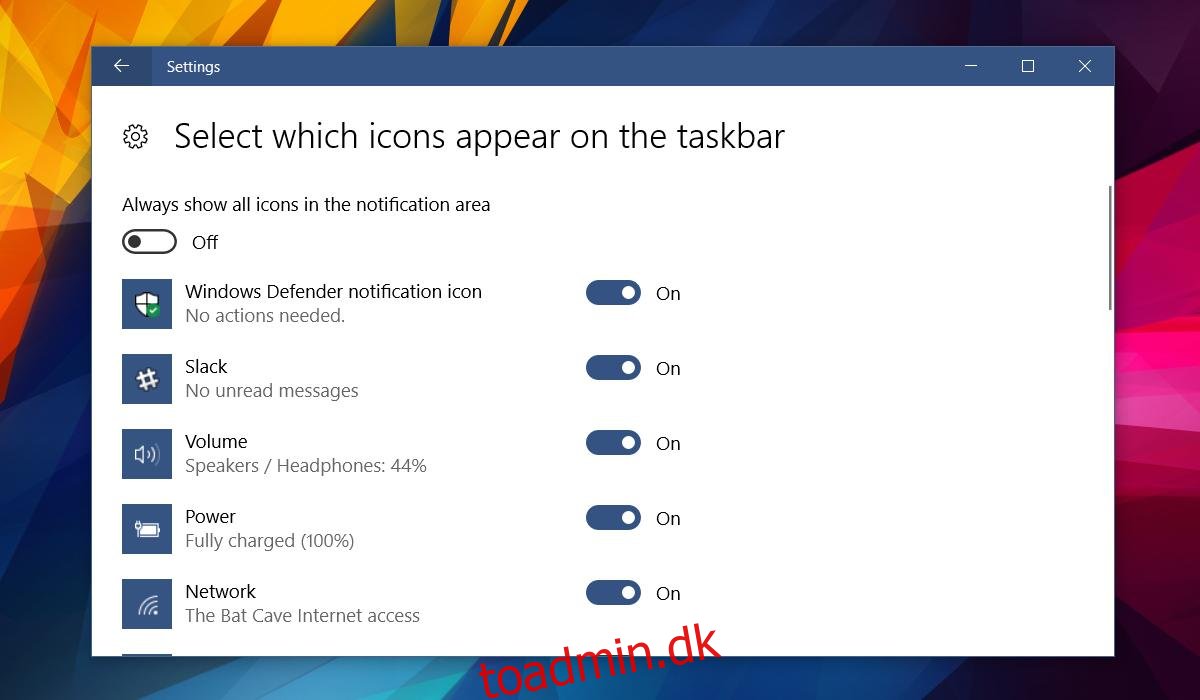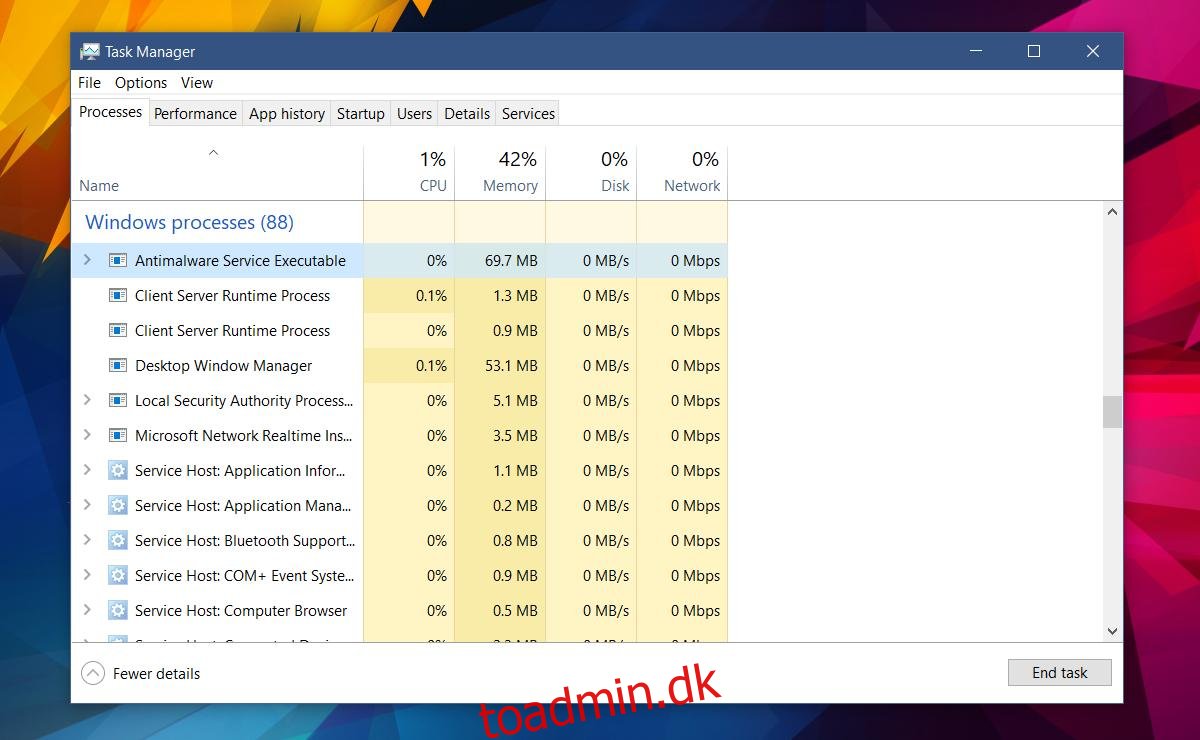Hvis du åbner Task Manager og ruller ned til afsnittet Windows-processer, vil du bemærke, at en proces kaldet Antimalware Service Executable kører. For det meste beskatter denne service ikke dit systems ressourcer. Det bruger lidt, hvis overhovedet nogen, hukommelse. Det har ingen reel vejafgift på CPU-forbruget. Nogle gange kan du dog bemærke, at denne tjeneste pludselig begynder at forbruge flere systemressourcer. Dette sker, når dit system er inaktivt, f.eks. du læser noget i din browser. Den øgede systembrug varer kort tid og vender derefter tilbage til nul. Dette vil sandsynligvis få dig til at spekulere på, hvad Antimalware Service Executable-processen er. Det meget enkle svar; det er Windows Defender.
Indholdsfortegnelse
Eksekverbar antimalware-tjeneste
Windows Defender kører konstant i Windows 10. Det forbliver passivt, indtil du gør noget som at downloade en fil. Den scanner filen for trusler og vender derefter tilbage til dens hviletilstand. Dette sker, indtil dit system ikke bliver brugt, f.eks. du læser noget online. Om nødvendigt vil Windows Defender bruge denne inaktive tid til at køre en rutinescanning. Du har måske bemærket, at du får regelmæssige Windows-forsvarsoversigtsadvarsler. Antimalware Service Executable-processen er netop det. Windows Defender kører.
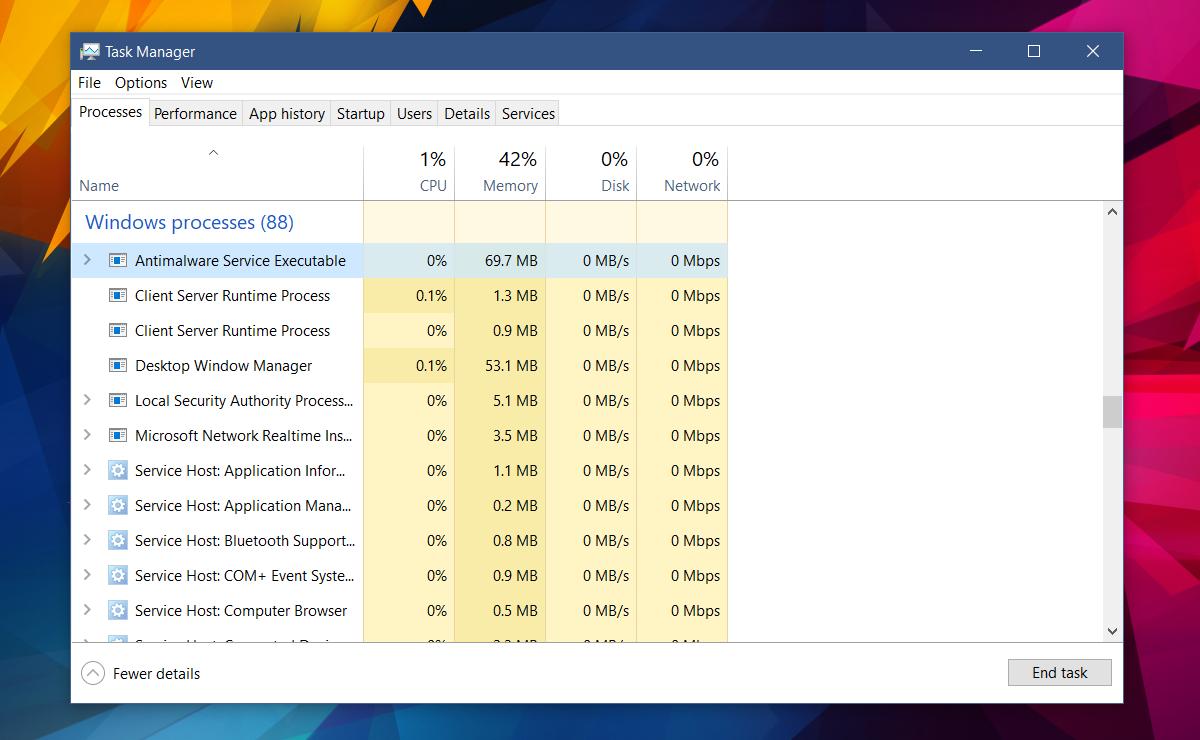
Deaktiver Antimalware Service Executable
Hvis du afslutter Antimalware Service Executable-processen fra Task Manager, starter den bare op igen. Dette skyldes, at du ikke kan slå Windows Defender fra. Antimalware Service Executable er en Windows-proces, så den starter bare op igen.
Hvis du faktisk skulle deaktivere processen, ville du effektivt deaktivere Windows Defender, hvilket ikke er tilrådeligt. Windows Defender holder dit system sikkert, så medmindre du har et antivirus, der skal bruges i stedet, bør du ikke slukke det.
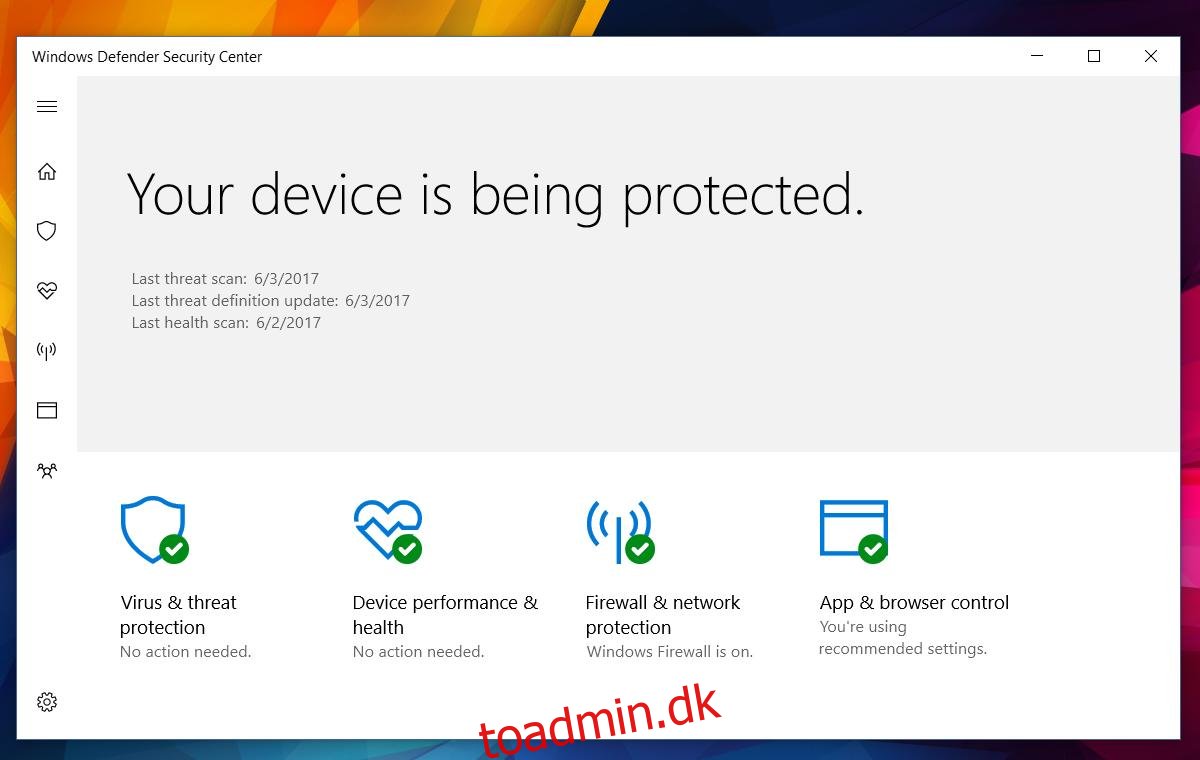
Hvis du dog har et antivirus, kan du slå Antimalware Service Executable fra. For at gøre dette skal du redigere Windows-registreringsdatabasen. Åbn Windows-registreringsdatabasen, og naviger til følgende placering.
HKEY_LOCAL_MACHINESOFTWAREMicrosoftWindows Defender
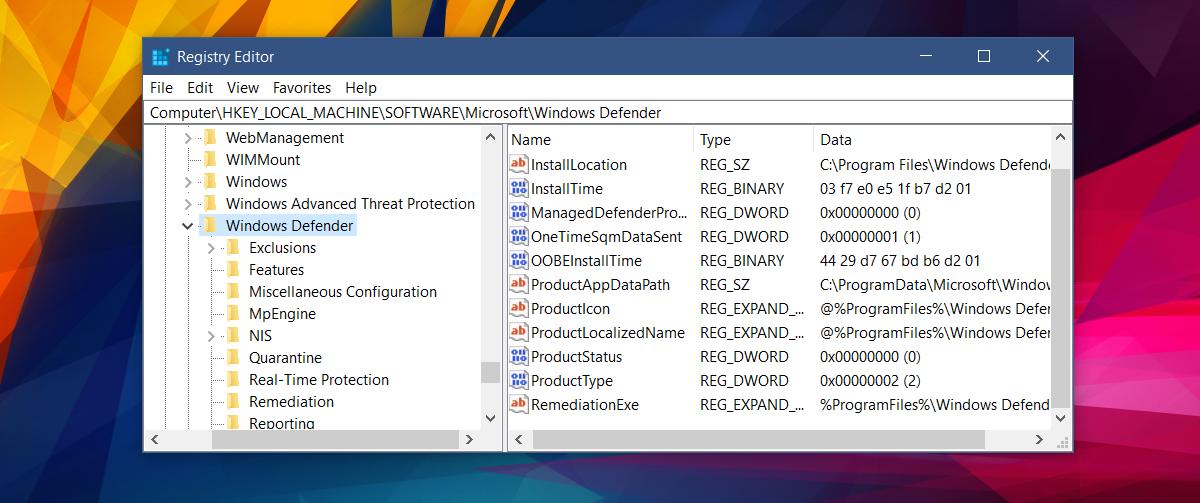
Se efter to nøgler her; DisableAntiSpyware og DisableAntiVirus. Hvis du finder begge nøgler, skal du dobbeltklikke for at redigere dem og indstille deres værdi til 1. Hvis du kun ser DisableAntiSpyware-nøglen, skal du indstille dens værdi til 1. Hvis ingen af disse nøgler er der, skal du højreklikke og tilføje en ny DWORD 32-bit nøgle. Navngiv den DisableAntiSpyware og indstil dens værdi til 1.
Det er alt, der skal til for at deaktivere Windows Defender.
Skjul Windows Defender-ikonet fra proceslinjen
Hvis du er okay med, at Anitmalware Service Executable-processen kører og virkelig bare er irriteret over Windows Defender-ikonet i proceslinjen, kan du deaktivere det.
Åbn appen Indstillinger. Gå til gruppen med indstillinger for Personalisering. Vælg fanen ‘Proceslinje’. Rul ned til meddelelsesområdet, og klik på ‘Vælg hvilke ikoner der skal vises på proceslinjen’.
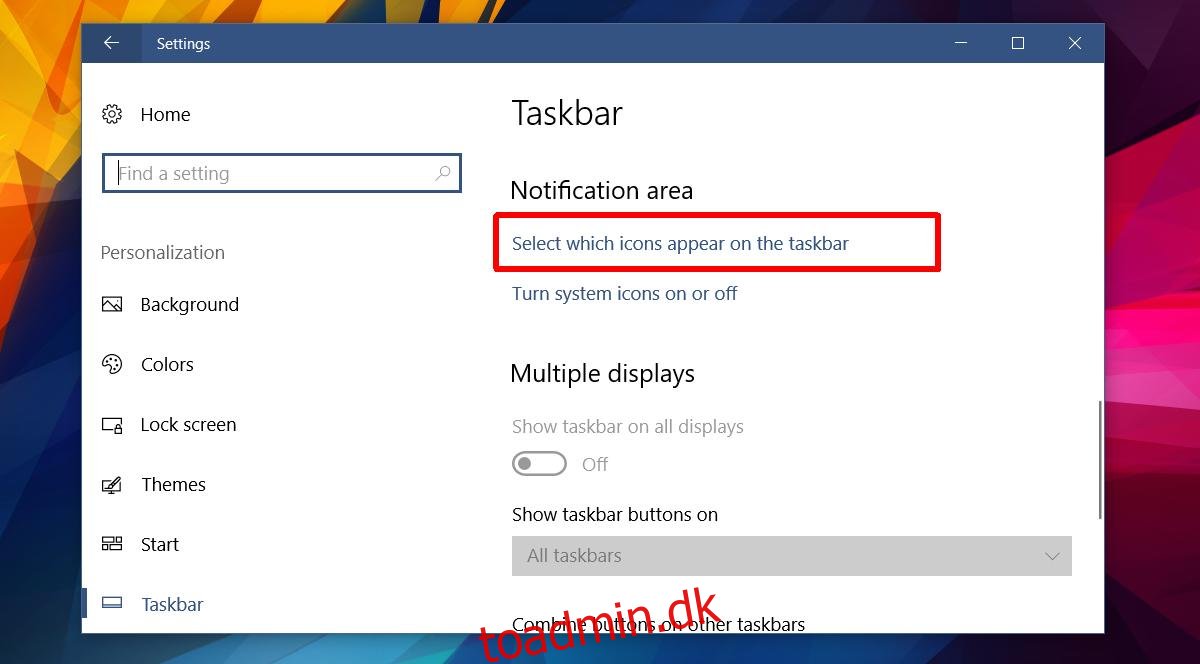
På skærmen ‘Vælg hvilke ikoner der skal vises på proceslinjen’ skal du slukke for Windows Defender-ikonet. Windows Defender vil fortsætte med at køre og give dig oversigtsadvarsler. Dens ikon fra proceslinjen vil blive skjult.